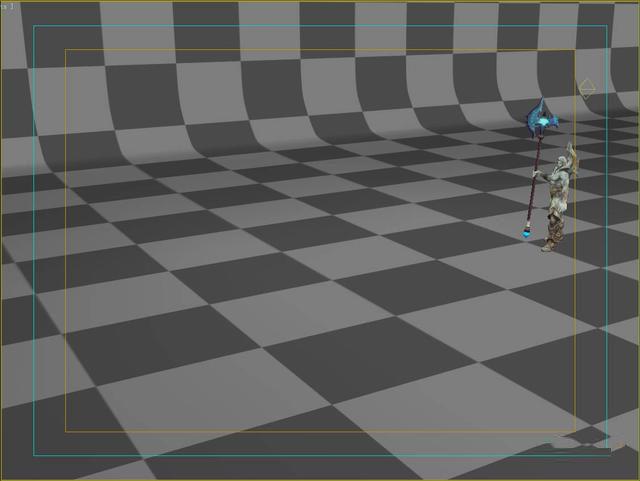3dsmax如何制作游戏龙卷风特效
- WBOYWBOYWBOYWBOYWBOYWBOYWBOYWBOYWBOYWBOYWBOYWBOYWB转载
- 2024-02-27 14:01:371223浏览
php小编新一为您揭秘如何使用3ds Max制作惊艳的游戏龙卷风特效。通过本文,将为您详细介绍制作过程、关键技巧和注意事项,让您轻松掌握制作龙卷风特效的方法,为游戏增添视觉冲击力。立即跟随我们一起进入3ds Max的神奇世界,探索独特的游戏特效制作技巧吧!
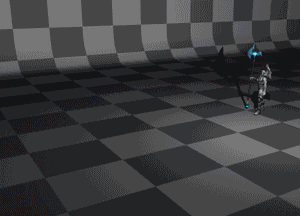
(本教程建模由3Dmax完成,附加AE共同完成特效。)
3dsmax制作游戏龙卷风特效方法步骤-
首先我们打开附有动画的角色模型,我们自己添加一组摄像机,锁定好我们需要的角度。如图

2.分析角色需要添加制作的效果,我们需要给角色挥刀时添加刀光技能的酷炫特效。先给大家看一下制作好的案例。
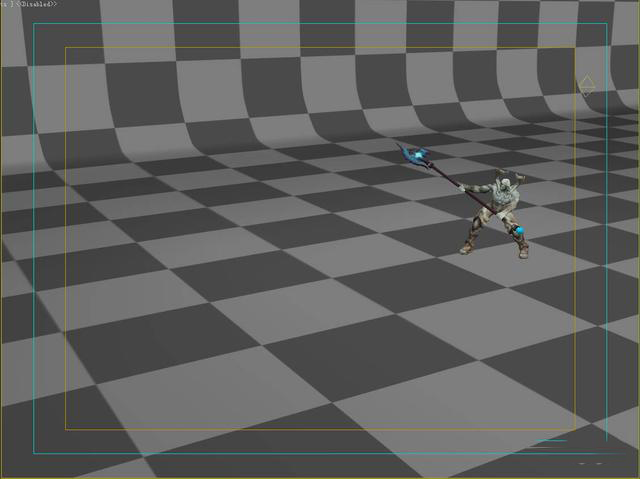
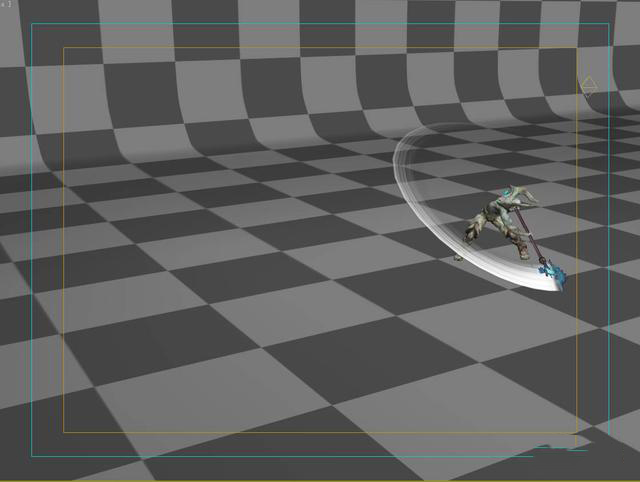
角色在挥砍的瞬间,会伴随很多特效一同触发,龙卷风、刀光、粒子等等。我们开始制作吧。
3.首先我们来制作角色挥砍武器时会有尾随的刀光。例如挥砍武器会尾随着武器刀光,随之出发砍出龙卷风的技能特效和龙卷风的附和特效龙卷风风刃。
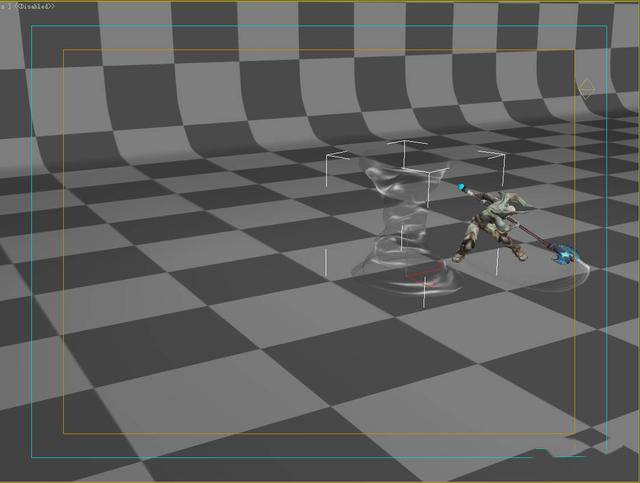
这里的刀光主要运用了MAX里的Ghost Trails刀光插件,调整好刀光尺寸和效果。再制作一个龙卷风模型。调整好所需龙卷风的样子和效果,进行渲染。
如下图:
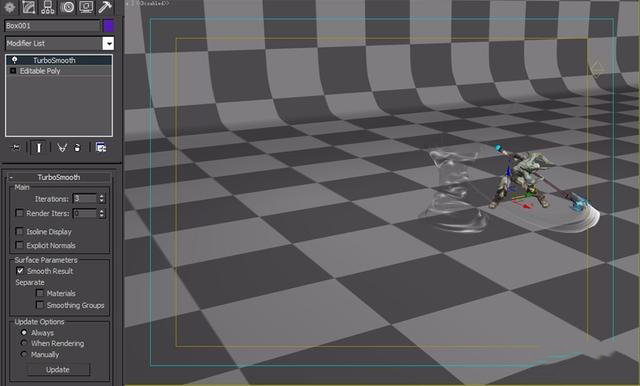
4.渲染后输出的序列图和在MAX里制作的模型,统一放进AE进行调色处理。

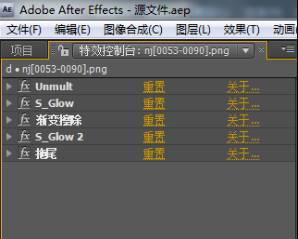
我们会用到AE里的祛黑、光晕、渐变擦出、拖尾等插件来丰富效果,使得颜色更饱满。
完成版: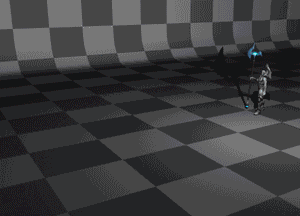
以上是3dsmax如何制作游戏龙卷风特效的详细内容。更多信息请关注PHP中文网其他相关文章!
声明:
本文转载于:ux6.com。如有侵权,请联系admin@php.cn删除
上一篇:小艺帮扫一扫功能怎么使用下一篇:《光环助手》更新版本方法